Errore iPad 3194 in iTunes durante il ripristino
Di tutti gli errori che compaiono ogni volta che provi ad aggiornare, ripristinare o sincronizzare il tuo iPhone, forse il più spaventoso è il verificarsi del famigerato Errore 3194 di iTunes iPad. Non è che questo errore non possa essere corretto. No. Ci sono molte correzioni per questo errore, ma sono piuttosto complicate. Cercheremo di utilizzare diverse soluzioni in varie combinazioni per raggiungere il nostro obiettivo. Errore 9 iPad in iTunes.
La pagina di supporto di Apple per errori specifici di iTunes non è utile come vorrei. Quindi, quando provi a eseguire il downgrade dall'aggiornamento di iOS 8 a iOS 7, perderai molto tempo. Quando hai a che fare con iPhone jailbroken, le cose vanno molto peggio.
Se sei fortunato, non vedrai alcun errore quando proverai ad aggiornare o ripristinare il tuo iPad, iPhone. La maggior parte degli utenti che di solito non scherza con l'iPhone sono quelli fortunati. Per il resto, dai un'occhiata a questo tutorial nel caso in cui riscontri errori di iTunes.
Come correggere l'errore 3194 di iTunes durante l'aggiornamento di iOS su iPhone, iPad o iPod:
Hai appena aggiornato il firmware, ma iTunes continua a generare questo errore. Nella maggior parte dei casi, questo errore si verifica a causa di un semplice problema con il file hosts. Ecco come risolverlo:
Quando proviamo a ripristinare o aggiornare un iPhone o iPad da un backup di iTunes, a volte viene visualizzato un popup: “Non è possibile ripristinare l'iPhone. Si è verificato un errore 3194 dell'ipad sconosciuto. Se vedi questi messaggi, installa l'ultima versione di iTunes e prova ad aggiornare o ripristinare di nuovo. Se ciò non aiuta, seguire le istruzioni seguenti per correggere l'errore.
Nota: Questa guida può anche essere utile per correggere i seguenti errori oltre all'errore 3194 dell'iPad:
Errore 17
Errore 1639
Errori 3000-3020
Errori 3100-3999
Questo dispositivo non è supportato per la build richiesta
Come correggere l'errore 3194 dell'iPad su iPhone
Passo 1. Assicurati che iTunes sia installato sul tuo computer.
Passo 2 Apri i seguenti file sul tuo computer:
a) Per gli utenti Windows: c:\windows\system32\drivers\etc\hosts
b) Per utenti Mac: /etc/hosts
Passaggio 3 Apri il file hosts con i diritti di amministratore.
Passaggio 4 Copia "74.208.105.171 gs.apple.com" nell'ultima riga del file "host", quindi salva il file.
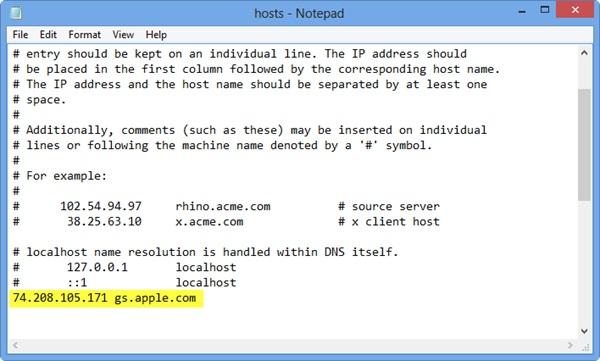
Passaggio 5 Collega il tuo iPhone al computer con un cavo USB e apri iTunes.
Passaggio 6 Tieni premuto il pulsante "Power" per 10 secondi per spegnere il tuo iPhone.
Passaggio 7 Passa il tuo iPhone o iPad in modalità dfu spegnendo il telefono e quindi tenendo premuti il pulsante Home e il pulsante di accensione per 10 secondi, quindi rilascia il pulsante di accensione ma tieni premuto il pulsante Home finché iTunes non ti dice che il dispositivo è in modalità di ripristino.
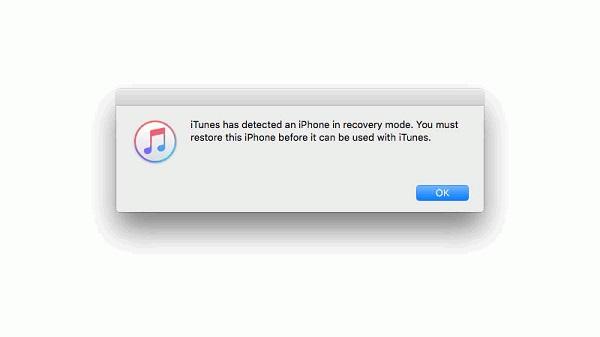
Passaggio 8 In modalità di ripristino, puoi ripristinare il tuo iPhone. Tuttavia, il ripristino di iPhone eliminerà tutti i dati sul tuo smartphone, quindi assicurati di eseguire il backup del tuo iPhone su iTunes o iCloud.
Passaggio 9 Dopo aver aggiornato iOS, torna al file hosts ed elimina la riga "74.208.105.171 gs.apple.com" in modo che iTunes possa aggiornare correttamente. Questo è un passaggio importante, in caso contrario, potresti riscontrare altri errori in futuro quando tenti di aggiornare o installare le ultime versioni di iOS.
Risolvi l'errore dell'iPhone con il ripristino del sistema iOS
Per modificare i file host per rimuovere l'errore dal tuo iPhone, ecco un altro modo pratico per risolvere l'errore 3194: FonePaw iOS System Recovery è quello di gestire casi gravi su dispositivi iOS.
Passaggio 1. Dopo aver installato il programma e aver collegato il tuo iPhone al computer, fai clic sulla quarta opzione chiamata "Altri strumenti" sul lato sinistro. Puoi visualizzare il sistema di ripristino iOS sullo schermo e utilizzarlo per correggere ciò che desideri.
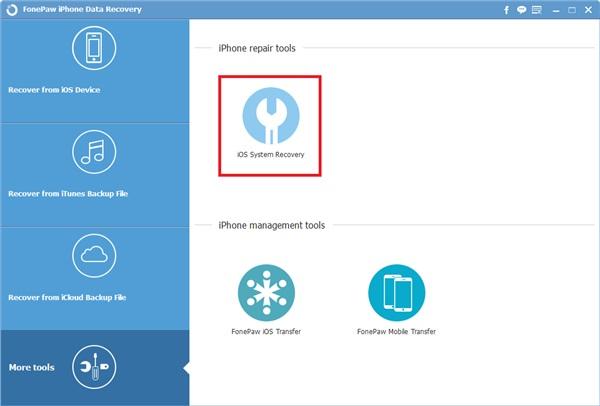
Passaggio 2. Se il programma è in grado di riconoscere il tuo telefono, controlla le informazioni sullo schermo, confronta il modello del telefono e, se tutto corrisponde, scarica il firmware per il modello del tuo dispositivo.

Passaggio 3. Quando il firmware viene caricato correttamente, il programma proverà a riparare il tuo iPhone.
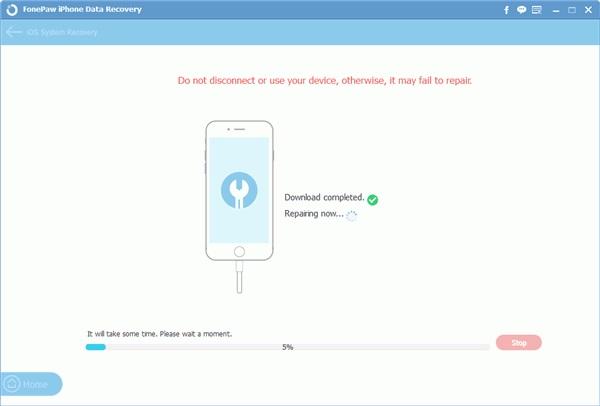
Passaggio 4. Man mano che il download procede verso il finale, lo schermo ti mostrerà i suggerimenti: riparazione completata. Ora il telefono può riavviarsi e tornerà alle normali condizioni di lavoro.
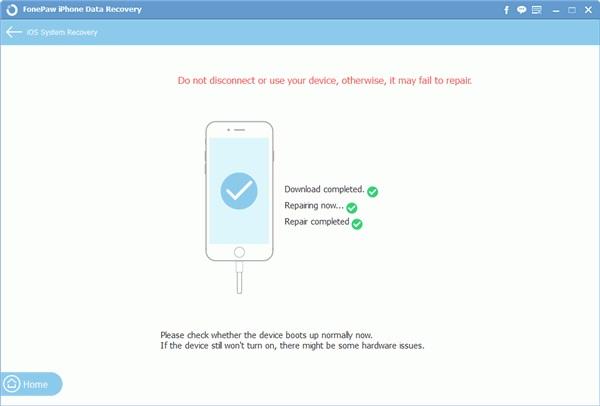
Se non sei molto chiaro su cosa fare, è meglio che ti rivolgi a specialisti per chiedere aiuto.
